您现在的位置是:首页 > CAD画图 > CAD画图
CAD自定义视图的操作步骤
![]() 本文转载来源:zwcad.com zwsoft.cn 中望CAD官方教程.如果作者或相关权利人不同意转载,请跟我们联系,我们立即删除文章。暂无
本文转载来源:zwcad.com zwsoft.cn 中望CAD官方教程.如果作者或相关权利人不同意转载,请跟我们联系,我们立即删除文章。暂无
简介CAD自定义视图的操作步骤 在CAD软件中,自定义视图是一种功能,它允许用户定义和保存特定的视图设置,以便在需要时进行重用。通过自定义视图,用户可以选择适当的观察角度、缩放
CAD自定义视图的操作步骤
在CAD软件中,自定义视图是一种功能,它允许用户定义和保存特定的视图设置,以便在需要时进行重用。通过自定义视图,用户可以选择适当的观察角度、缩放比例、视窗大小和位置等参数,以创建适合其需求的特定视图。
接下来小编将给大家具体介绍关于CAD自定义视图的操作步骤:
首先,我们打开CAD软件,点击选择菜单栏上方的【视图-命名视图】(【VIEW】命令),打开视图管理器对话框;
然后,从视图管理器窗口中选择【模型视图】,点击【新建】,给视图进行命名;而后点击选择【定义窗口】,在模型界面指定视图的范围,【确定】后保存;(具体的操作步骤如下图中序号标注所示)
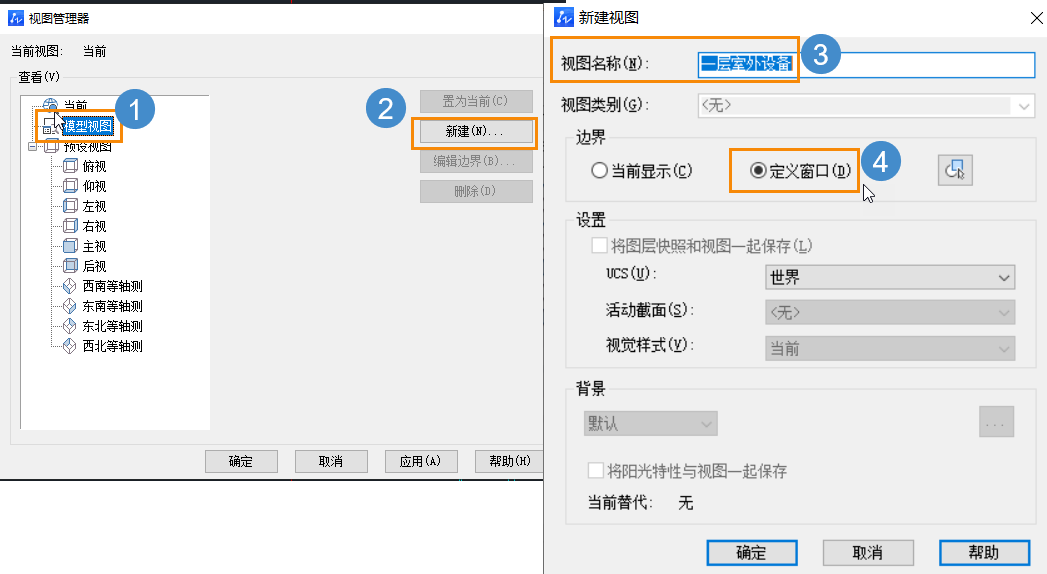
最后,当我们后期要用到自定义视图的时候,把视图管理器中将其选择为【置为当前】即可。
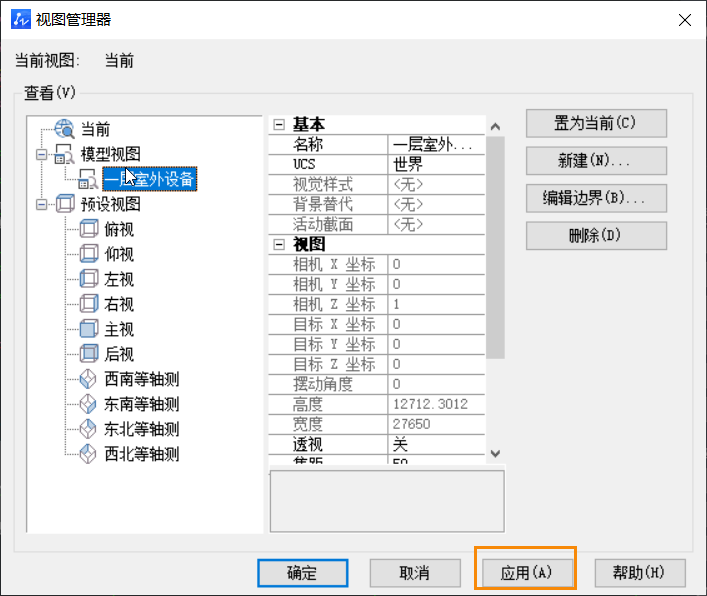
以上就是关于设置CAD自定义视图的操作步骤了,不妨跟着小编一起试一试!关注中望CAD官网,每天掌握一个CAD使用小技巧!
点击排行
 CAD多种快速移动图形的方法
CAD多种快速移动图形的方法










